Illustratorで複数のオブジェクトにロック(⌘+2)をかけた後に一つだけロック解除をしたいと思ったことはないでしょうか。レイヤーから探さなくても個別に解除できます。今回はそのやり方を簡単にご説明します。
まずオブジェクト全てにロック(⌘+2)をかけてみます。
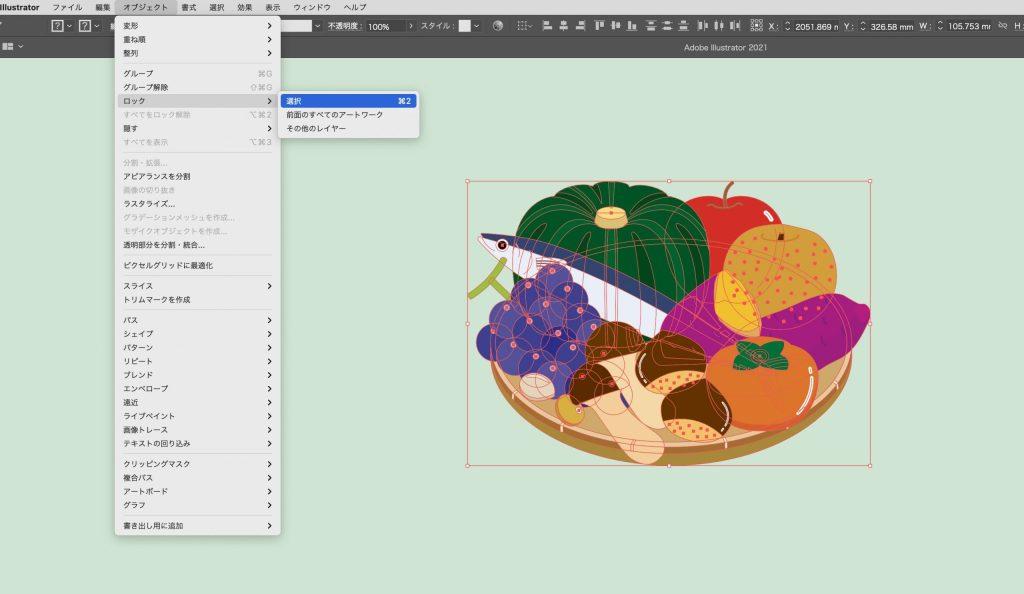
ロックを解除したいオブジェクトにカーソルを合わせて右クリックします。 「ロックを解除」項目が表示されます。右に進むとロックされているオブジェクト〈グループ〉が表示されます。
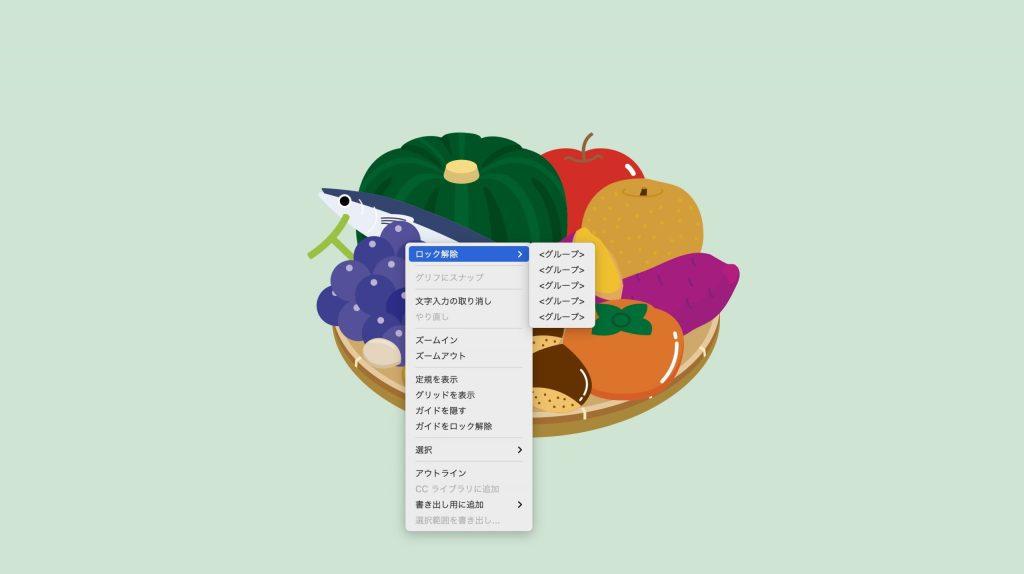
各〈グループ〉を選択するとロックしたいオブジェクトにグレーの四角が表示され、希望のオブジェとのみをロック解除できます。上下の順番は全面〜背面の順番です。
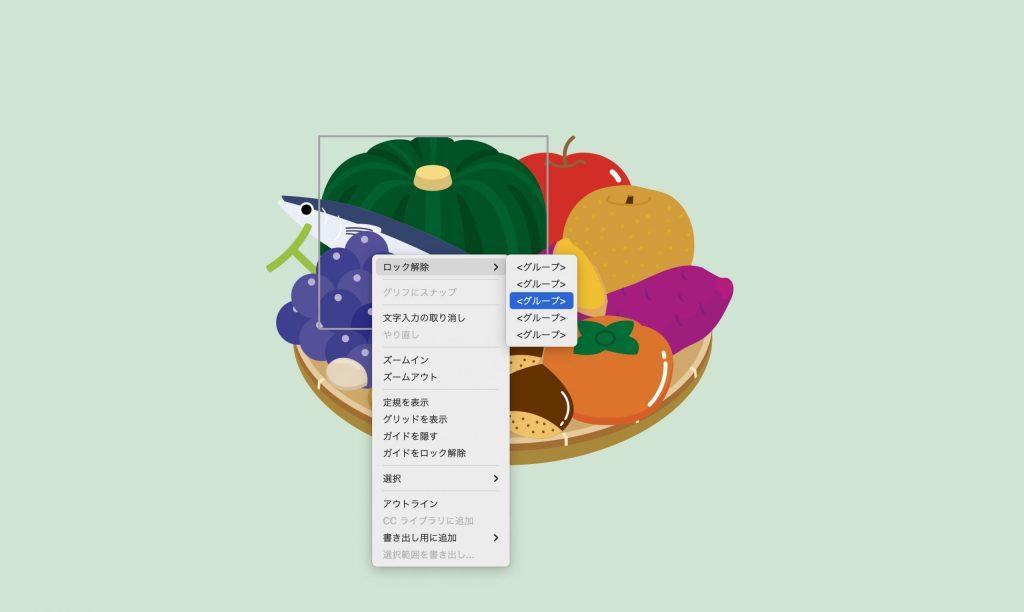

ちなみに下記のようなオブジェクトだと表示が違いました。全部重ねてみてみましょう。
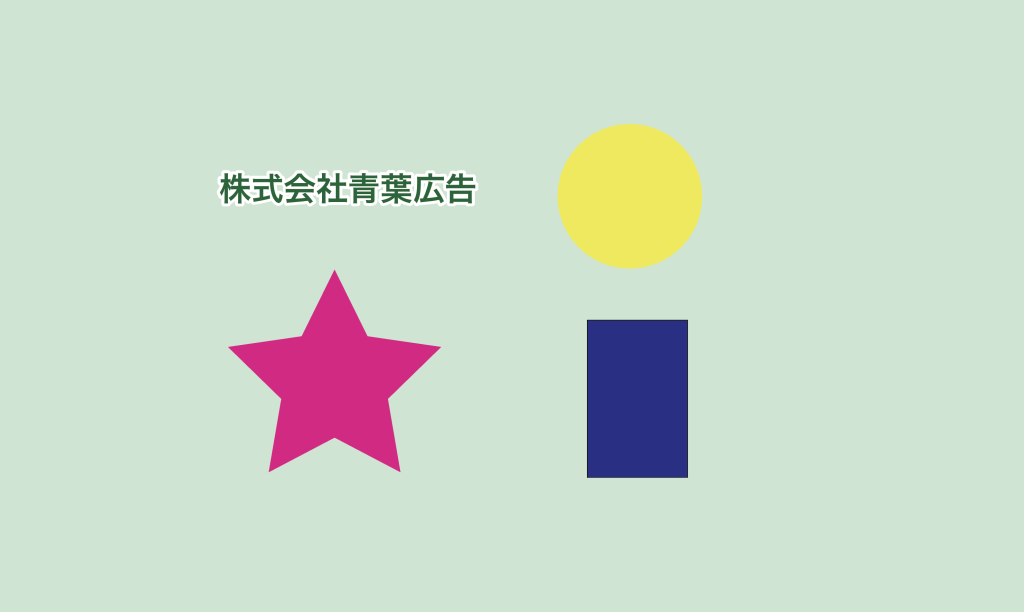
テキストは文がそのまま、長方形は〈長方形〉、円は〈楕円形〉、オブジェクトは総合で〈パス〉となるようです。 レイヤーでの表示と同じですね。
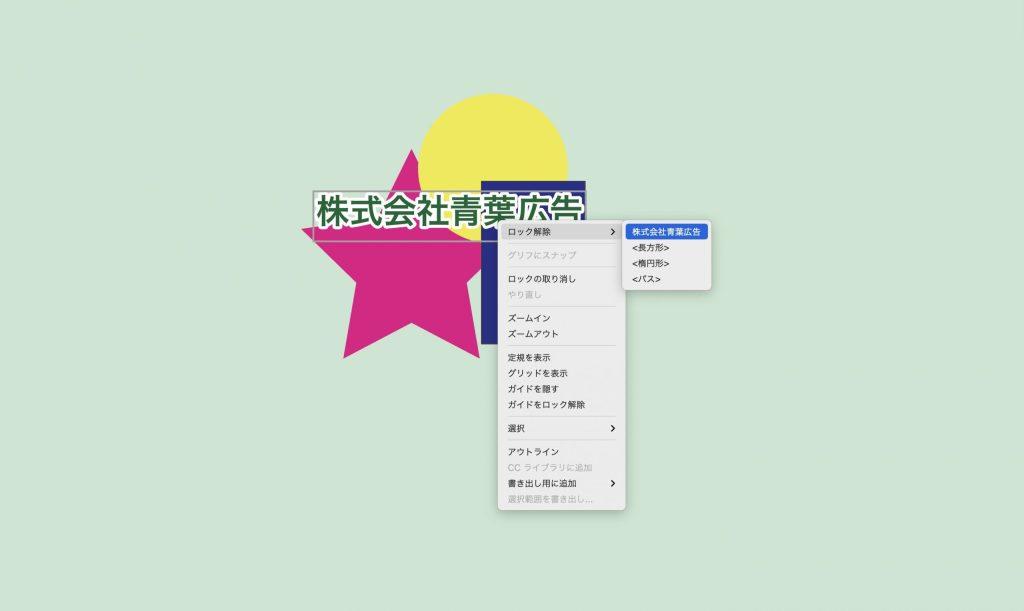
あとは前述したように「レイヤーパネル」からも個別に解除ができます。「レイヤーパネル」を多用される方はこちらの方が早いかもしれませんね。
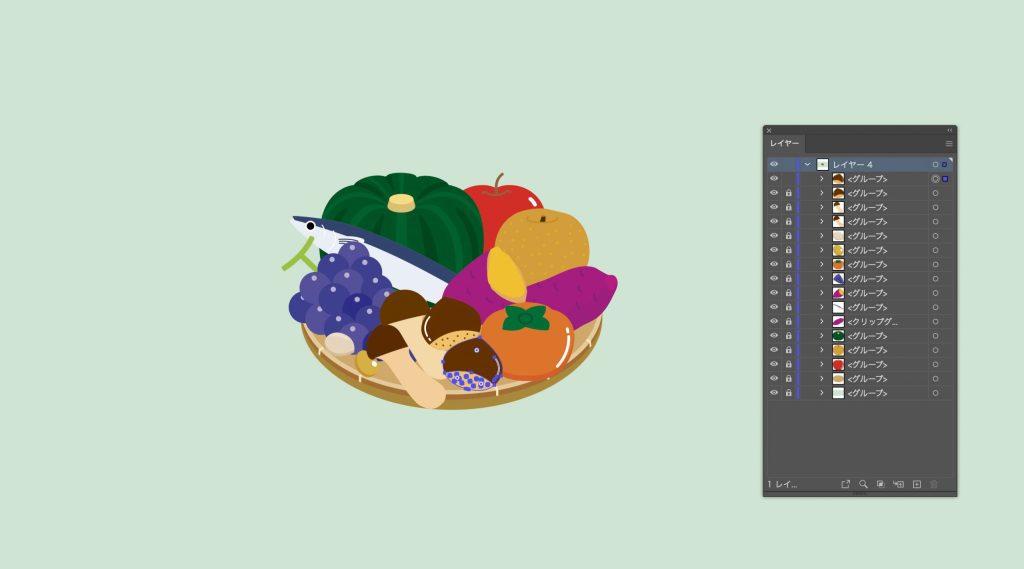
まとめ
私はロックの一斉解除に慣れてしまっていて、個別のロック解除がまだ使いこなせてないのですが、気付かずにうっかり間違えてロックをかけて何工程進めてしまった場合などに良さそうだと思いました。ぜひ試してみてください。

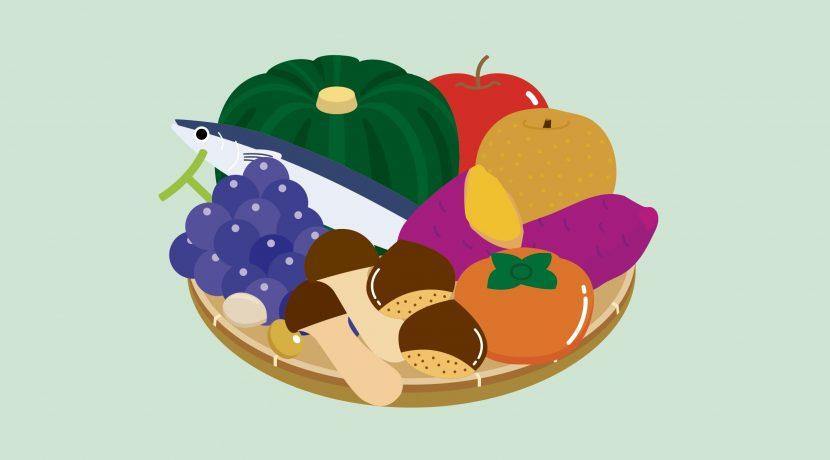
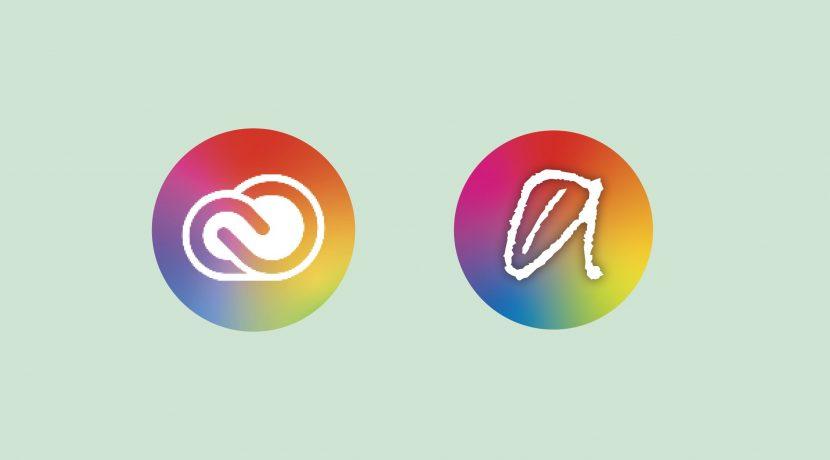

コメント